Elmedia Video Player: Onko se paras mediasoitin Macille
Elmedia videosoitin on korkealaatuinen mediasoitin, joka on yhteensopiva kaikkien Mac-käyttöjärjestelmille suunniteltujen ääni- ja videomuotojen kanssa. Tämä videosoitin toistaa ja muokkaa videoita ja tarjoaa hienostuneen suoratoistokokemuksen. Sen lisäksi se tarjoaa useita videoiden katseluun hyödyllisiä toimintoja. Haluatko tietää, mitä nämä ovat?
Tämä viesti sisältää kattavat tiedot, jotka sinun on tiedettävä Macin yleisestä mediasoitinohjelmasta. Lisäksi se tarjoaa videosoittimen, joka on käytettävissä Windows-laitteille. Ilman lisäkeskusteluja, katso seuraavat osat.
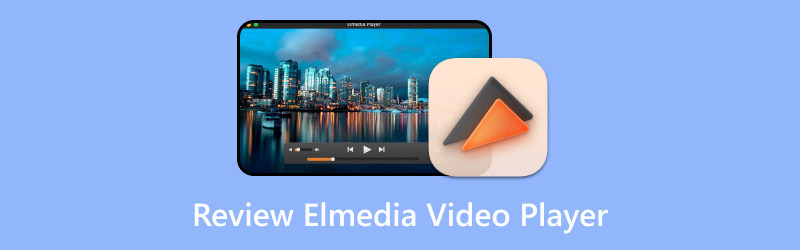
SIVUN SISÄLTÖ
Osa 1. Mikä on Elmedia Video Player
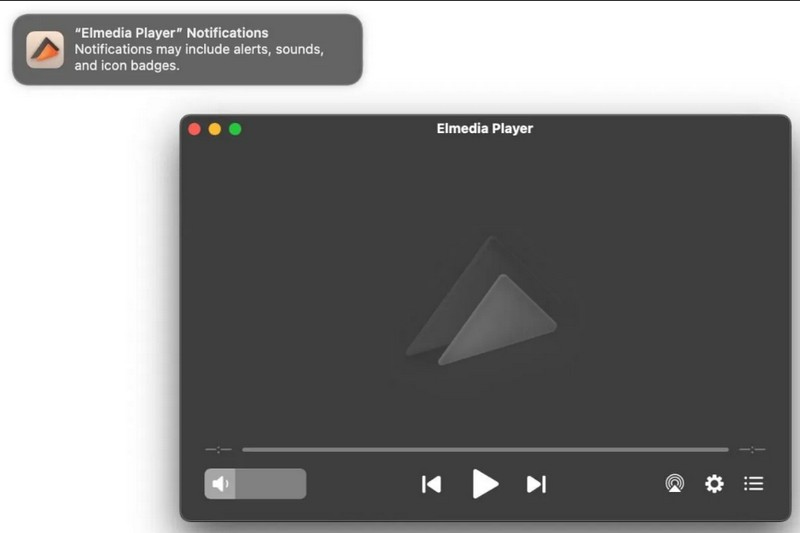
Elmedia Video Player on yksi kätevimmistä videosoittimista, jotka on suunniteltu Mac-käyttäjille. Videoiden toistamisen lisäksi se on luotu palvelemaan kappaleiden toistamista, koska se tukee äänitiedostomuotoja. Tämä videosoitin tarjoaa edistyneitä suoratoisto- ja toistovaihtoehtoja paikallisten mediatiedostojen suoratoistoon eri soittimiin. Se tarjoaa alkuperäisen selaimen tuen, jota voidaan käyttää online-videoiden selaamiseen ja katseluun. Jatka muiden tietojen lukemista saadaksesi lisätietoja videosoittimesta:
Käyttöliittymä
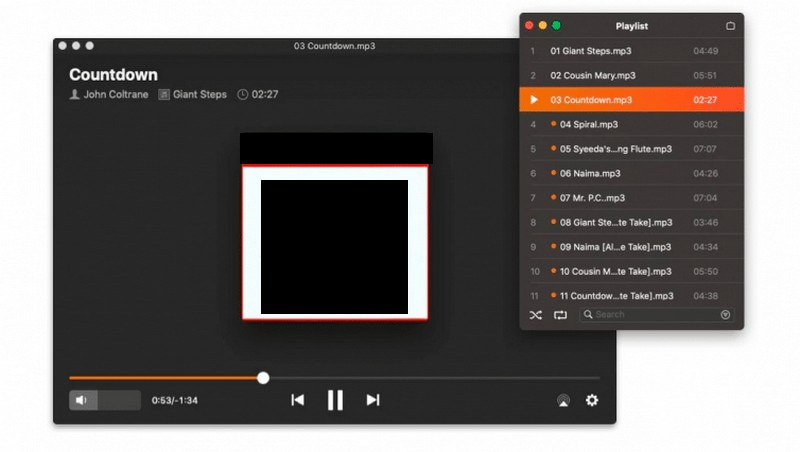
Elmediassa on aloittelijaystävällinen ja siisti käyttöliittymä. Sen helposti ymmärrettävä käyttöliittymä näyttää äänenvoimakkuuden säätimen, soittolistan, toistopainikkeet, selaimet, suoratoiston ja asetukset. Jos olet minimalistinen käyttäjä, pidät varmasti käyttöliittymän tyylistä ja yksinkertaisuudesta, jossa on erottuva värisuunnittelu.
Tuetut tiedostomuodot
| Tuetut tiedostotyypit | Tiedoston nimi |
| Audio | 3GA, AAC, AC3, EAC3, ACM, AIF, AIFF, AMR, APE, AU, CAF, CUE, DFF, DSF, DTS, FLAC, GSM, M4A, MP4, M4R, MKA, MP2, MPA, MP3, MPGA, OGG, OGA, OPUS, PCM, QCP, RA, SPX, VAW, WAW, WAV, WMA ja WEBM. |
| Video | 3GP, 3GPP, 3G2, 3IV, AMV, ASF, ASX, AVI, BDMV, DAT, DIVX, DV, DVR-MS, EXE, F4V, FLV, FLC, FLI, GXF, H264, HDV, M1V, MPEG, MPG, MPV, MP4, M4V, MPG4, MPEG4, M2T, M2TS, METS, TS, M2V, MPG2, MJP, MKV, MOV, QT, MQV, MTV, MXF, NSV, NUT, NUV, OGM, OGV, PMF, PVA, REC, RAM, RM, RMVB, RV, SWF, TP, TY, TY+, TIVO, VC1, VCD, VID, VFW, VOB, WEBM, WMV, XVID, YUV ja Y4M. |
| Tekstitykset | ASS, SSA, IDX, JSS, RT, SMI, SMIL, SRT, SUB, TXT, UTF, UTF, VTT ja WEBVTT. |
Avainominaisuudet
- Se pystyy pelaamaan mitä tahansa.
- Siinä on mukautettavat toistovaihtoehdot.
- Se tarjoaa älykkäitä videon viritysvaihtoehtoja.
- Se voi korjata videon ja synkronoida äänen uudelleen.
- Se voi kaapata yhden tai sarjan kuvakaappauksia.
Edut & Haitat
Tässä osiossa luetellaan seuraavat videosoittimen edut ja haitat. Sen avulla tiedät mitä odotat ja odotat mediasoittimelta.
Edut:
- Käyttäjät voivat käyttää sitä ilmaiseksi.
- Se on videosoitin, joka on suunniteltu ensikertalaisille käyttäjille.
- Se on yhteensopiva lähes kaikkien tiedostotyyppien kanssa.
- Sen avulla käyttäjät voivat suoratoistaa online-videoita näkemättä mainoksia kaikkialla.
- Se voi kaapata yhden tai sarjan useita tilannekuvia.
- Se tukee jopa 4k-videoita.
- Sen avulla käyttäjät voivat korjata videoidensa synkronoimattoman äänen ja tekstityksen.
Haitat:
- Se ei ole saatavilla Windowsissa.
- Se ei ole täysin ilmainen videosoitin.
- Joissakin tapauksissa videosoitin vähentää videon resoluutiota.
Osa 2. Kuinka käyttää Elmedia-videosoitinta
Haluatko oppia käyttämään Elmedia Video Playeriä? Jos on, saimme selkäsi. Tämä osio esittelee vaiheittaisen prosessin videon avaamisesta ja toistamisesta mainitulla videosoittimella. Jatka ilman pitkiä puheita seuraaviin yksityiskohtiin.
Vaihe 1. Aloita lataamalla ja asentamalla videosoitin Mac-tietokoneellesi. Kun olet asentanut, jatka ohjelman suorittamista aloittaaksesi.
Vaihe 2. On olemassa useita tapoja avata videotiedosto. Voit käyttää vedä ja pudota -menetelmää suoraan soitinosaan tai vetää videotiedoston soittimen ikkunaan. Voit myös valita Tiedosto ja sitten Avata päävalikosta tai napsauta valitsemaasi tiedostoa hiiren kakkospainikkeella ja paina Avaa.
Vaihe 3. Tämän jälkeen videotiedostosi toistetaan soitinikkunassa. Muista säätää tai muuttaa asetuksia parantaaksesi katselukokemustasi.
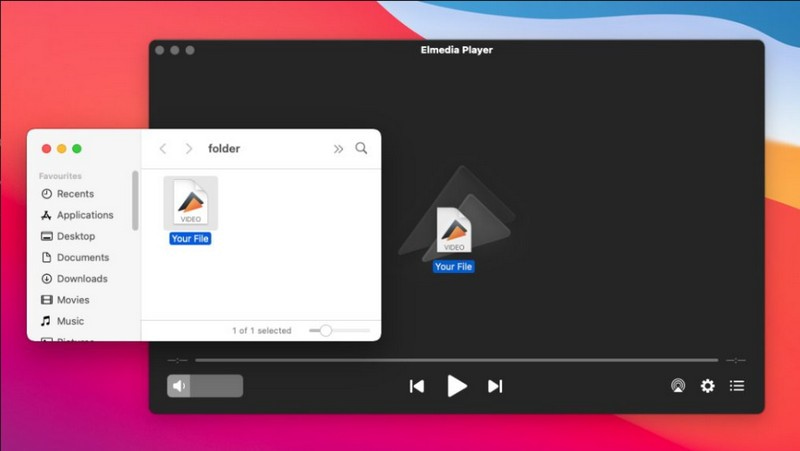
Osa 3. Elmedia Video Player Windows -vaihtoehto
Valitettavasti Elmedia Video Player ei ole käytettävissä tai saatavilla Windows-käyttöjärjestelmissä. Jos olet Windows-käyttäjä, harkitse yhteensopivan videosoittimen käyttöä laitteesi kanssa. Suosittelemme Vidmore Player, koska se on paras Elmedia Video Player Windows -vaihtoehto, joka voi auttaa sinua toistamaan videoita.
Vidmore Player on monipuolinen mediasoitin, joka voi toistaa useita ääni- ja videotiedostomuotoja. Lisäksi se voi toistaa DVD- ja Blu-ray-levyjä, kansioita ja ISO-kuvatiedostoja. Tämä videosoitin voi toistaa niitä säilyttäen häviöttömän ääniefektin ja teräväpiirtokuvan. Sen lisäksi se tarjoaa mukautettuja säätimiä valikoille, nimikkeelle, luvulle, esityksille ja soittolistan piilottamiseen, toistolle, pysäytykselle, eteenpäin ja muille. Voit muuttaa ääni- ja videoraitaa, näytön kokoa, tehosteita, kanavaa ja tekstitystä. Tämän lisäksi voit ottaa tilannekuvan videon toiston aikana tallentaaksesi suosikkikohtauksesi. Oppiaksesi käyttämään Vidmore Playeria, opastamme sinut sen läpi:
Vaihe 1. Ensinnäkin lataa ja asenna videosoitin työpöydällesi. Kun olet valmis, jatka ohjelman käynnistämistä.
Vaihe 2. Voit valita, haluatko Avaa tiedosto tai Avaa levy lisätäksesi sisältöäsi videosoittimeen. Myöhemmin se avaa työpöydän kansion ja valitsee videotiedoston, jonka haluat toistaa.
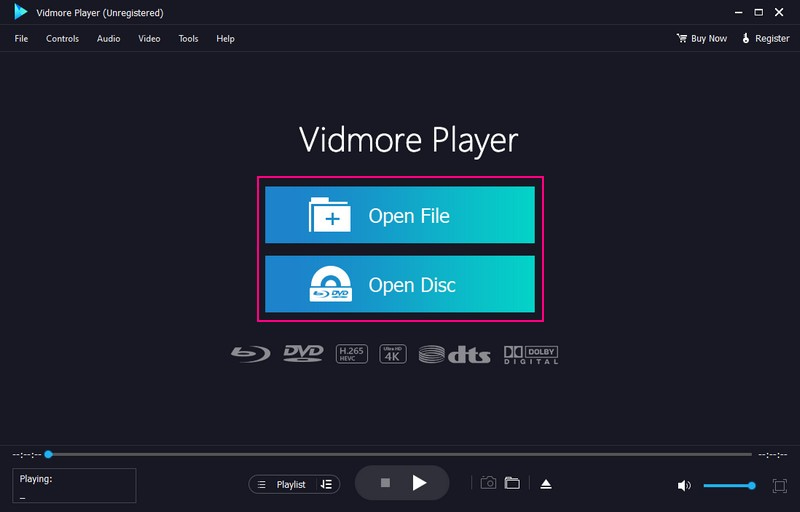
Vaihe 3. Videon toisto alkaa automaattisesti, kun se on tuotu. Suuntaa kohteeseen Säätimet-välilehti hallita valikkoa, nimikettä, lukua, toistoa, äänenvoimakkuutta ja muuta. Siirry kohtaan Audio -välilehti kytkeäksesi ääniraidan pois päältä tai vaihtaaksesi ääniraidan kanavaksi Stereot, Käänteinen stereo, ja enemmän. Siirry kohtaan Video -välilehteä sammuttaaksesi videon tai lisätäksesi a Alaotsikko. Tämän lisäksi voit valita katselutilan Koko näyttö, Normaali koko, Kaksinkertainen näyttö, Puoli kokoa, Sovita näytölle, ja enemmän.
Jos haluat muokata videosi ulkoasua, siirry kohtaan Työkalut -välilehdellä Vaikutuksetja säädä tarjottuja perustehosteita. Voit säätää Kirkkaus, Gamma, Kylläisyys, Kontrastija Värisävy mieltymystesi mukaan.
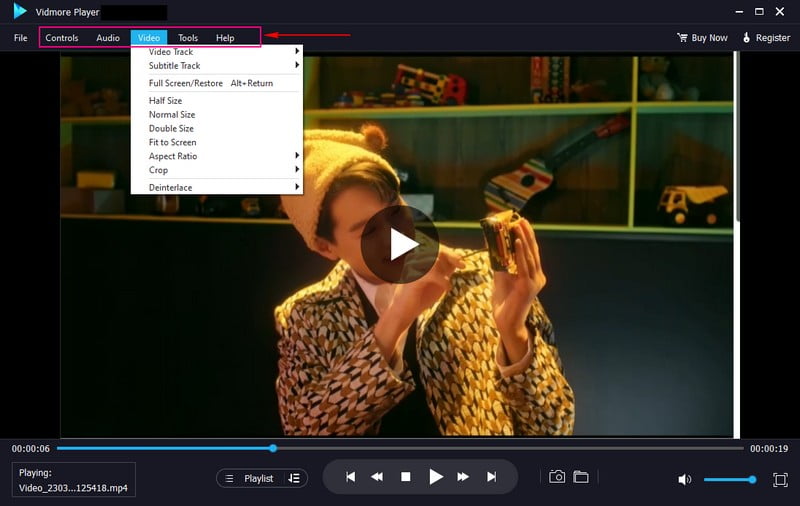
Vaihe 4. Suuntaa Kamera -painiketta näytön oikeassa alakulmassa ottaaksesi kuvakaappauksen videosta. Sen jälkeen kuvakaappaukset tallennetaan automaattisesti työpöydän kansioon.

Vaihe 5. Voit käyttää Pelaaminen pelaajaikkunan alla olevia painikkeita, kuten pelata, Lopettaaja paljon muuta, jotta voit hallita katselukokemustasi.
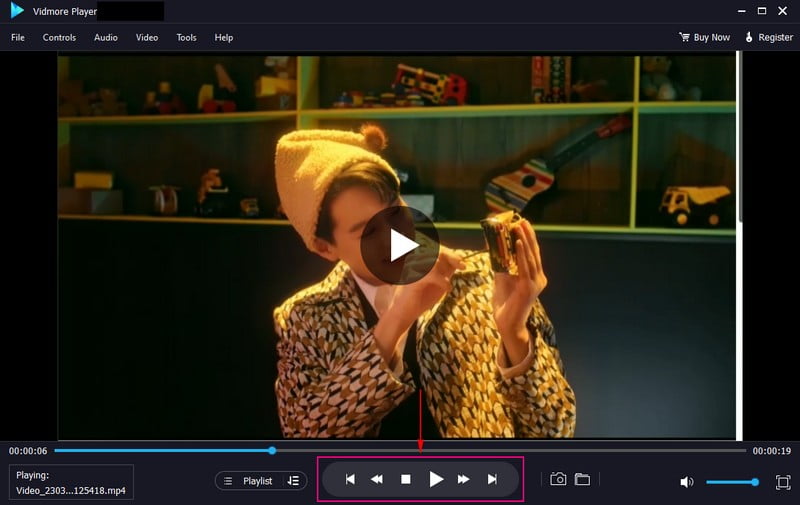
Osa 4. Usein kysytyt kysymykset Elmedia Video Playerista
Onko Elmedia parempi kuin VLC?
Elmedia Video Playerissa on intuitiivinen ja moderni käyttöliittymä, jonka avulla käyttäjät voivat käyttää ohjelmaa nopeasti. Sitä vastoin VLC näyttää vanhentuneelta ja voi olla vaikeaa ensimmäistä kertaa käyttäville käyttäjille.
Onko Elmedia Player turvallista käyttää?
Videosoittimen käyttäjillä ei ole turvallisuusongelmia. Se johtuu jatkuvista päivityksistä, jotka parantavat toimintoja ja suorituskykyä varmistaakseen, että suojausominaisuudet ovat yhtä ajan tasalla. Tämän ansiosta Elmedia Player on aina turvallista käyttää.
Onko Elmedia Player ilmainen?
Elmedia Video Playerillä on ilmainen versio ja maksullinen versio. Ilmaisessa versiossa on kuitenkin rajoitettu toiminnallisuus, kun taas maksullisessa versiossa on pääsy kaikkiin perus- ja edistyneisiin toimintoihin.
Paljonko Elmedia maksaa?
Henkilökohtainen paketti maksaa $19,95, perhepaketti $39,95 ja yrityspaketti $29,95.
Voiko Elmedia ladata Youtuben?
Joo! Elmedia on videosoitin, jossa on latausominaisuus, jonka avulla käyttäjät voivat ladata mitä tahansa Youtubesta.
Johtopäätös
Olet oppinut kattavaa tietoa aiheesta Elmedia Video Player Macille, täynnä perus- ja edistyneitä toimintoja. Se ei kuitenkaan ole saatavilla Windows-käyttöjärjestelmissä. Tästä syystä voit käyttää Vidmore Playeria Windows-laitteiden mediasoittimena. Se tarjoaa kaiken mitä tarvitset; voit hallita asetuksia, tarjota edistyneitä toimintoja ja parantaa katselukokemusta.


